Как добавить и удалить пользовательское поле в контакте в Outlook?
Например, вы хотите добавить номер ID сотрудника для контакта в Outlook, как это сделать? Для этого вам нужно добавить пользовательское поле. В этой статье мы покажем, как добавлять или удалять пользовательские поля в контакте в Outlook.
Добавление или удаление пользовательского поля в контакте в Outlook
- Повысьте продуктивность обработки электронной почты с помощью технологии ИИ, позволяя быстро отвечать на письма, создавать новые, переводить сообщения и многое другое.
- Автоматизируйте отправку писем с помощью Авто Копии/Скрытой копии, Автоматического перенаправления по правилам; отправляйте Автоответчик (Вне офиса) без необходимости использования сервера Exchange...
- Получайте напоминания, такие как Предупреждение при ответе на электронное письмо, в котором я указан в поле BCC, а также напоминания о пропущенных вложениях...
- Улучшите эффективность работы с электронной почтой с помощью Ответа (всем) с вложениями, автоматического добавления приветствия или даты и времени в подпись или тему, ответа на несколько писем...
- Оптимизируйте работу с электронной почтой с помощью функций Отзыва писем, Инструментов вложений (Сжать все, Автосохранение всех...), Удаление дубликатов и Быстрый отчет...
Добавление или удаление пользовательского поля в контакте в Outlook
Чтобы добавить или удалить пользовательское поле в контакте в Outlook, выполните следующие действия:
1. В представлении «Люди» (или «Контакты»), нажмите « Вид» → «Изменить вид » → «Телефон», чтобы показать папку контактов в виде списка.
2. Дважды щелкните, чтобы открыть контакт, для которого вы хотите добавить пользовательское поле, затем нажмите «Контакт» → «Все поля». Смотрите скриншот:
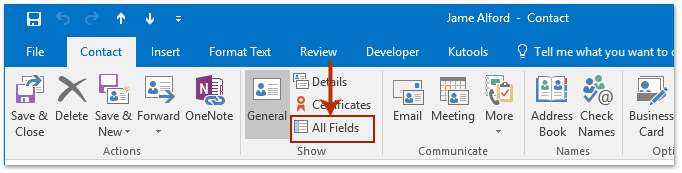
3. Выберите опцию «Пользовательские поля в папке» из выпадающего списка «Выбрать из» , и нажмите кнопку «Создать». (для удаления перейдите сюда.) Смотрите скриншот:
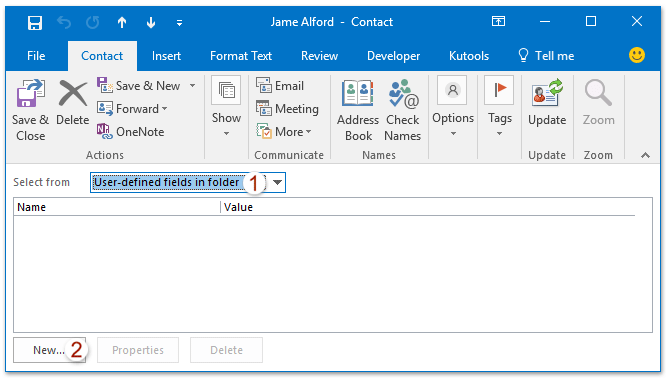
4. В появившемся диалоговом окне «Новый столбец» назовите новый столбец, укажите тип и формат для нового столбца, затем нажмите кнопку «ОК». Смотрите скриншот:
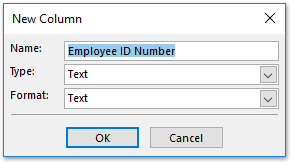
5. Теперь новое поле добавлено. Пожалуйста, введите необходимые данные в столбце «Значение». Смотрите скриншот:
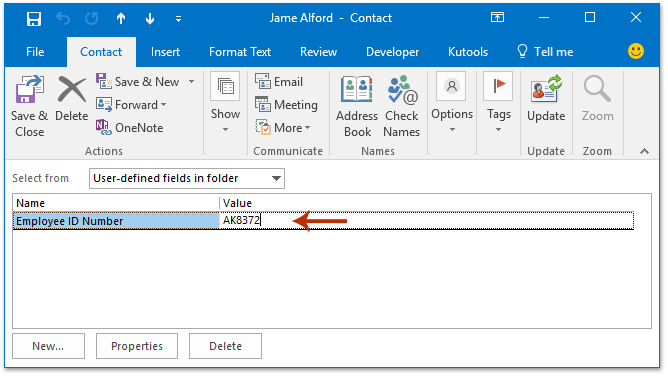
Примечание: для удаления пользовательских полей, пожалуйста, (1) выберите «Пользовательские поля в этом элементе» из выпадающего списка «Выбрать из», (2) щелкните, чтобы выбрать указанное пользовательское поле, и (3) нажмите кнопку «Удалить». Смотрите скриншот:
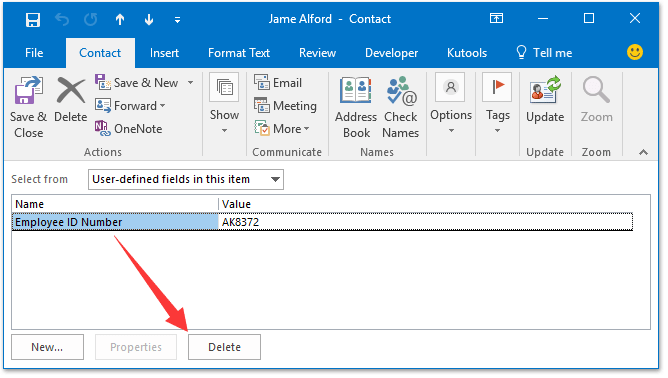
6. Добавьте или измените другую контактную информацию по мере необходимости, затем нажмите «Контакт» → кнопку «Сохранить и закрыть», чтобы сохранить пользовательские поля.
Связанные статьи
Лучшие инструменты для повышения продуктивности работы с Office
Срочные новости: бесплатная версия Kutools для Outlook уже доступна!
Оцените обновленный Kutools для Outlook с более чем100 невероятными функциями! Нажмите, чтобы скачать прямо сейчас!
📧 Автоматизация Email: Автоответчик (Доступно для POP и IMAP) / Запланировать отправку писем / Авто Копия/Скрытая копия по правилам при отправке писем / Автоматическое перенаправление (Расширенное правило) / Автоматически добавить приветствие / Авторазделение Email с несколькими получателями на отдельные письма ...
📨 Управление Email: Отозвать письмо / Блокировать вредоносные письма по теме и другим критериям / Удалить дубликаты / Расширенный Поиск / Организовать папки ...
📁 Вложения Pro: Пакетное сохранение / Пакетное открепление / Пакетное сжатие / Автосохранение / Автоматическое отсоединение / Автоматическое сжатие ...
🌟 Волшебство интерфейса: 😊Больше красивых и стильных эмодзи / Напоминание при поступлении важных писем / Свернуть Outlook вместо закрытия ...
👍 Удобные функции одним кликом: Ответить всем с вложениями / Антифишинговая Email / 🕘Показать часовой пояс отправителя ...
👩🏼🤝👩🏻 Контакты и Календарь: Пакетное добавление контактов из выбранных Email / Разделить группу контактов на отдельные / Удалить напоминание о дне рождения ...
Используйте Kutools на вашем языке – поддерживаются Английский, Испанский, Немецкий, Французский, Китайский и более40 других!


🚀 Скачайте все дополнения Office одним кликом
Рекомендуем: Kutools для Office (5-в-1)
Скачайте сразу пять установщиков одним кликом — Kutools для Excel, Outlook, Word, PowerPoint и Office Tab Pro. Нажмите, чтобы скачать прямо сейчас!
- ✅ Все просто: скачайте все пять установочных пакетов одним действием.
- 🚀 Готово для любой задачи Office: Установите нужные дополнения тогда, когда они вам понадобятся.
- 🧰 Включено: Kutools для Excel / Kutools для Outlook / Kutools для Word / Office Tab Pro / Kutools для PowerPoint